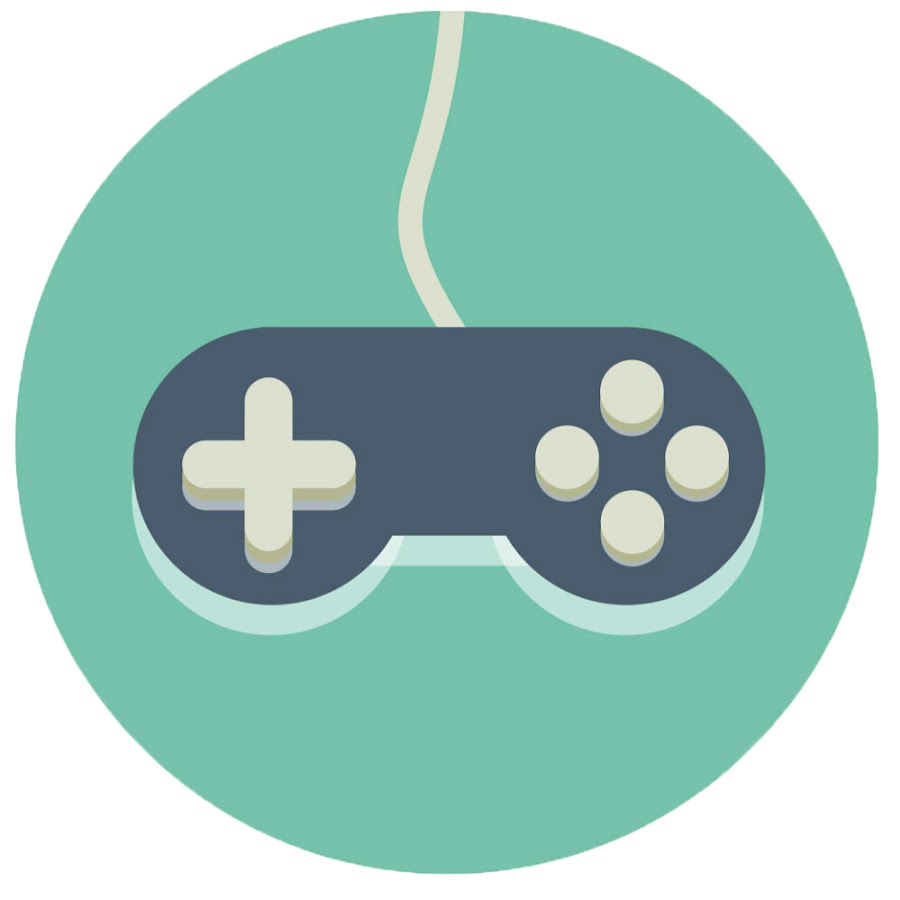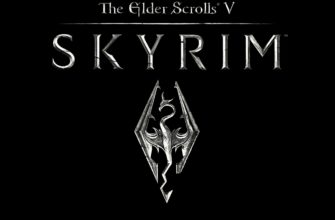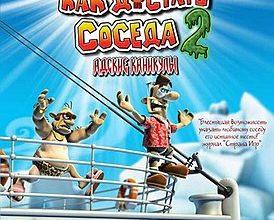- Опция: «Качество текстур» (Среднее)
- Опция: «Поле зрения» (90)
- Опция: «Зернистость пленки» (Выкл.)
- Опция: «Хроматическая аберрация и блики» (Выкл.)
- Опция: «Глубина резкости» (Выкл.)
- Опция: «Размытие в движении» (Выкл.)
- Опция: «Контактные тени» (Выкл.)
- Опция: «Улучшенная геометрия лицевого света» (Включить)
- Опция: «Анизотропия» (16х или 4х)
- Опция: «Качество локальной теневой сетки» (Высокое)
- Опция: «Качество локальных теней» (Высокое)
- Опция: «Диапазон каскадных теней» (Средний)
- Опция: «Разрешение далеких теней» (Высокое)
- Опция: «Объемное разрешение тумана» (Низкое)
- Опция: «Качество отражений на экране» (Среднее)
- Опция: «Окружающая окклюзия» (Средняя)
- Опция: «Точность цвета» (Средняя)
- Опция: «Объёмное качество облака» (Среднее)
- Опция: «Качество отражений» (Высокое)
- Опция: «Уровень детализации» (Высокий)
- Опция: «Плотность толпы» (Низкая)
- Изменение файлов в Cyberpunk 2077
- Снятие ограничений на использование ресурсов ПК
- Оптимальные настройки графики для Киберпанк 2077
- Как убрать «мыльный эффект» Cyberpunk 2077
- Лучшие настройки звука для Cyberpunk 2077
- Обновите драйверы видеокарты
- Подготовка
- Два способа как повысить FPS в Cyberpunk 2077
- Подробнее о минимальных и рекомендуемых требованиях
- Минимальные требования (низкие настройки 1080р)
- Рекомендуемые требования (высокие настройки 1080р)
- Советы по настройке для слабых ПК:
- Базовые настройки
- Расширенные настройки
- Бенчмарки
- Как убрать TAA (мыльное) сглаживание на картах NVIDIA
- Как настроить Cyberpunk 2077
Опция: «Качество текстур» (Среднее)
Высокие настройки вызывают большее напряжение и практически не улучшают ситуацию по сравнению со средними настройками. Низкие настройки сделают игру заметно хуже в графическом плане. Средние настройки, с другой стороны, лучше всего подходят как для визуального качества, так и для производительности. Также обратите внимание, что эта опция доступна только на вкладке «Графика», когда мы находимся в опциях главного меню.
Опция: «Поле зрения» (90)
Все, что выше 90, совершенно не нужно для открытых миров и шутеров. Более того, это также незначительно влияет на производительность, поскольку при более высоком поле зрения вы обычно видите больше пикселей одновременно.
Опция: «Зернистость пленки» (Выкл.)
Зернистость пленки — это ненужная особенность, которая не имеет никакого отношения к игровому процессу. Эта опция только добавляет тонкие улучшения к клипам, снижая при этом производительность.
Опция: «Хроматическая аберрация и блики» (Выкл.)
Еще одна особенность, которая не добавляет значительной ценности в игровой процесс, но влияет на производительность. Для проверки разницы мы включили зернистость пленки, хроматическую аберрацию, глубину резкости и блики высокого уровня. Во всех случаях ничего не изменилось. А в плане кинематографии мы едва заметили небольшое улучшение.
Опция: «Глубина резкости» (Выкл.)
Глубина резкости обеспечивает размытие удаленных объектов, что, если задуматься, выглядит глупо. Конечно, графика выглядит немного лучше, но она того не стоит и выглядит в целом ужасно.
Опция: «Размытие в движении» (Выкл.)
Нет смысла включать Motion Blur в шутерах от первого лица и играх с открытым миром. Окружение становится размытым, бой становится сложным, и, прежде всего, вы теряете значительное количество кадров в секунду.
Опция: «Контактные тени» (Выкл.)
Хотя игра утверждает, что эта опция «отвечает за улучшенный рендеринг теней и добавление деталей, недоступных в обычных настройках», в конечном итоге это означает самостоятельное затемнение персонажей. Нет никакой разницы ни в графике, ни в кадрах. При желании вы можете оставить эту опцию включенной, так как разницы в производительности не будет.
Опция: «Улучшенная геометрия лицевого света» (Включить)
Cyberpunk 2077 в значительной степени зависит от сюжета, и вы, скорее всего, столкнетесь с большим количеством cutscen’ов. Поэтому, если вы оставите этот параметр включенным, вы можете заметить улучшенную анимацию лица. Кроме того, влияние на производительность практически нулевое.
Опция: «Анизотропия» (16х или 4х)
Анизотропия, также известная как анизотропная фильтрация, работает с качеством текстуры, заметно улучшая его. Всегда ведутся споры о том, каким должен быть этот параметр — низким или высоким. Только вот анизотропная фильтрация всегда дает заметную разницу, в то время как ее влияние на производительность современных GPU ничтожно мало. Если у вас недорогой ПК, вы также можете выбрать 4x, так как разница в настройках не так велика.
Опция: «Качество локальной теневой сетки» (Высокое)
Если оставить этот параметр высоким, то разница будет заметна, а влияние на производительность будет минимальным. Качество сетки локальной тени отличается от стандартной локальной тени, поскольку она работает с сеткой падающей тени. Поэтому этот параметр может быть установлен на максимальное значение.
Опция: «Качество локальных теней» (Высокое)
При таком низком уровне ночной город всегда выглядит ярким, и повсюду излучается искусственный свет. Включение параметра Local Shadow Quality и последующее поддержание его на высоком уровне обеспечивает новый уровень реалистичности лучей, благодаря чему визуальные эффекты выглядят более привлекательно. Существует разница в качестве опций, но вы можете поставить высокое значение, если хотите, ради графики.
Опция: «Диапазон каскадных теней» (Средний)
Хотя мы оставляем другие тени высокими для улучшения визуального эффекта, диапазон каскадной тени будет ограничен средним, так как она не добавляет большой ценности и работает только тогда, когда тень направлена прямо на солнце. Это важно, поскольку каскадные тени значительно влияют на производительность.
Опция: «Разрешение далеких теней» (Высокое)
Это еще одна важная особенность, которая сыграла огромную роль. Предположим, вы оставите разрешение дальних теней низким, что является единственным доступным вариантом. В этом случае качество теней резко снизится, и в большинстве случаев вы увидите очень резкие тени, а в некоторых случаях вообще никаких теней. Мы рекомендуем оставить этот параметр высоким для получения высококачественных теней, которые хорошо сочетаются с ночным городом.
Опция: «Объемное разрешение тумана» (Низкое)
Цель разрешения объемного тумана — обеспечить высокое качество частиц воздуха в окружающей атмосфере. Мы протестировали это в разных местах, и разницы не было, а производительность упала на 10%.
Опция: «Качество отражений на экране» (Среднее)
Если вы хотите в полной мере насладиться ночным городом, то о сохранении качества отражения на экране в Pshyco можно только мечтать. Однако это сильно влияет на производительность, и в конечном итоге вы заметите падение частоты кадров на 30% или около того. С другой стороны, если установить Screen Space Reflections на минимальное значение, игра будет выглядеть некрасиво, чего делать не стоит. Наилучший баланс между этими вариантами — средний. Мы также заметили, что в Ultra и Physcho слишком много зернистости в качестве изображения с очень резкими пикселями, что понравится не всем.
Опция: «Окружающая окклюзия» (Средняя)
Ambient Occlusion играет большую роль в настройках графики Cyberpunk 2077. Он добавляет много естественных теней, создает более естественную среду и работает с сэмплированием. Ну, как таковая опция оказывает огромное влияние на производительность. Мы тестировали игру при отключенной опции, и заметили, что качество заметно пострадало из-за этого. Более высокие настройки приводят к потере кадров в секунду, поэтому идеальным вариантом является среднее качество. Это своего рода «золотая середина», когда вы начинаете экспериментировать с этим вариантом.
Опция: «Точность цвета» (Средняя)
Общая разница в том, как цвета и градиент работают вместе, едва заметна. На самом деле, нам потребовалось приличное количество времени, чтобы действительно заметить разницу. Влияние на производительность также было незначительным, но главное здесь то, что не было никакой графической разницы.
Опция: «Объёмное качество облака» (Среднее)
Качество объемных облаков в Cyberpunk 2077 изменяет только фактические облака и ничего больше. Если оставить его на Low, то облака не появляются, а на Medium и Ultra появляется одинаковое количество облаков и практически нет разницы в качестве. Мы протестировали игру на всех трех вариантах и заметили, что производительность была значительно ниже на High, в то время как облака были абсолютно одинаковыми. Поэтому для достижения наилучшего качества изображения и производительности установите значение Medium.
Опция: «Качество отражений» (Высокое)
Cyberpunk 2077 — это игра с видом от первого лица с большим количеством возможностей кастомизации, например, одежды. Единственная возможность увидеть себя — это зеркало. Поддержание высокого качества отражения не повлияет на производительность, поскольку оно работает только тогда, когда вы смотритесь в зеркало. А такие моменты бывают довольно редко, поэтому опцию можно смело поднимать до максимума.
Опция: «Уровень детализации» (Высокий)
В Cyberpunk 2077 графика средняя для проекта 2020 года. Конечно, есть места в ночном городе, которые выглядят фантастически, но общего уровня детализации и глубокой резкости не хватает. Поэтому, если вы вдруг играете в игру в 1080p, уровень детализации должен быть высоким. Потому что, судя по результатам тестирования, потери в плане частоты кадров минимальны.
Опция: «Плотность толпы» (Низкая)
Теперь, когда графический раздел позади, перейдите в раздел геймплея слева и уменьшите плотность толпы, поскольку эта опция буквально «съедает» частоту кадров на ваших глазах.
Эта опция, к сожалению, оказывает чрезвычайно большое влияние на производительность, когда игра изо всех сил старается загрузить как можно больше персонажей. Поэтому при таком варианте производительность может «упасть» более чем на 40%, что довольно много. И это в основном потому, что ночной город становится более плотным. Кроме того, NPC в Cyberpunk 2077 бессмысленны. Они говорят не относящиеся к делу вещи и буквально не добавляют никакой ценности в игру. Поэтому лучше всего снизить этот параметр до самого низкого, чтобы не страдал FPS и игра была намного комфортнее.
Что касается остальных настроек, то они абсолютно не влияют на производительность. Поэтому не стесняйтесь корректировать их по своему усмотрению.
Изменение файлов в Cyberpunk 2077
Снятие ограничений на использование ресурсов ПК
По неизвестным причинам версия игры для ПК имеет консольные предустановки, поэтому она не полностью использует все ресурсы ПК. Это можно исправить, изменив некоторые файлы. Для этого сначала перейдите в папку SteamLibrary (или в каталог, где установлена игра).
До изменений После изменений
Затем найдите файл memory_pool_budgets.csv и откройте его с помощью Блокнота. Вы увидите окно с различными предустановками. Теперь вам нужно изменить значения PoolGPU и PoolCPU в зависимости от вашего компьютера.
Значение PoolCPU должно соответствовать половине вашей оперативной памяти, а PoolCPU должно соответствовать точному объему видеопамяти графического ускорителя. Допустим, у вас установлено 16 ГБ оперативной памяти, а видеокарта RTX 2060 имеет 6 ГБ, тогда устанавливайте:
- PoolCPU 8GB
- PoolGPU 6GB
Вы можете перестраховаться и установить меньшее значение для вашей видеокарты, например, 5 ГБ. Однако не переусердствуйте с установкой этих значений, так как это не гарантирует правильную функциональность игры.
Оптимальные настройки графики для Киберпанк 2077
Вот текущий список рекомендаций по настройкам графики Cyberpunk 2077:
- Если ваша видеокарта не относится к категории RTX, отключите все настройки, связанные с трассировкой лучей. Сама по себе трассировка лучей дает сомнительный прирост визуальной составляющей, но вдвое снижает показатели FPS. Поэтому если вы хотите добиться 100+ FPS на ультра настройках, лучшим решением в данной ситуации будет просто отключить трассировку лучей. Опция DLSS, которую поддерживают карты RTX, удваивает FPS, поэтому обязательно включите ее. Кроме того, если ваши глаза устают от эффектов цветения, хроматической аберрации и тому подобного, попробуйте просто отключить эти опции (то есть все опции, доступные на вкладке «Основные»). Все остальные параметры (на вкладке «Дополнительно») можно оставить на ультра настройках (если, конечно, характеристики вашего компьютера это позволяют). Тогда внутриигровое изображение не будет казаться такого низкого качества. Не забудьте установить FOV на 100.
- Если ваша видеокарта — это GTX1060 — GTX 1070, вы можете смело устанавливать средне-высокие настройки.
- Если после первоначальной установки игры у вас по-прежнему наблюдаются лаги, попробуйте снизить качество теней до минимума.
- Кроме того, разработчики игры Cyberpunk 2077 рекомендуют использовать SSD для правильной работы.
- Также стоит обратить внимание на процессор вашего компьютера. Если вы используете процессор ниже, чем Intel Core i5 3570k или AMD FX-8310, вам следует установить все настройки на минимум.
- Если оперативная память вашего компьютера меньше 16 ГБ, вы можете смело требовать возврата денег.

- Также в Windows 10 для увеличения FPS в Cyberpunk 2077 можно открыть Настройки Windows — Игры — Настройки графики (в правом верхнем углу игры после текста «Связанные настройки»). В этом разделе включите «Планирование GPU с аппаратным ускорением» и в «Настройках графической производительности» добавьте игру Cyberpunk 2077.Готово!

Как убрать «мыльный эффект» Cyberpunk 2077
Эти настройки рекомендуется отключать для повышения четкости изображения. Также работает на консольных версиях.
- Зернистость: Выкл.
- Хроматическая аберрация: Выкл.
- Глубина резкости: На сайте
- Блики: Выключено
- Размытость движения: На сайте
Лучшие настройки звука для Cyberpunk 2077
Cyberpunk 2077 — это погружение в игру, и звук — важная составляющая этого процесса. Вот как оптимизировать настройки звука в игре Cyberpunk 2077:
- В главном меню нажмите Настройки.
- Убедитесь, что вы находитесь на вкладке «Звук».
- В разделе «Динамический диапазон» установите для параметра Presets значение Sound. Например, если вы используете наушники, установите для этого параметра значение «Наушники».
Обновите драйверы видеокарты
Первой оптимизацией всегда является обновление драйверов GPU. Эти обновления повышают производительность, устраняют сбои и другие проблемы.
Это относится как к видеокартам Nvidia, так и к видеокартам AMD.
Мы рекомендуем проверить актуальность драйверов вашей видеокарты.
Это относится и к игре Cyberpunk 2077 от CD Projekt Red. Игровые драйверы обеспечивают максимальную производительность вашей видеокарты, поэтому важно сначала загрузить и установить их.
Для обновления драйверов откройте AMD Radeon (для графических процессоров AMD) или NVIDIA GeForce Experience (для графических процессоров NVIDIA) и проверьте наличие обновлений. Если обновление доступно, загрузите и установите его.
Подготовка
Перед установкой игры убедитесь, что ваш компьютер соответствует хотя бы минимальным техническим требованиям, указанным разработчиками. Пользователи, которые даже немного не соответствуют заданным параметрам конфигурации, столкнутся с неустранимыми ошибками и не смогут даже войти в игру.
Рекомендуемые технические параметры компьютера для игры в Cyberpunk 2077 следующие:
| ПК, рекомендуемые настройки (4k) | ПК, минимальные требования (1080p) | ПК (RTX), минимальные требования (1080p) | ПК (RTX), рекомендуемые настройки (4k) | |
| Процессор: | Intel i7-4790 / AMD Ryzen 5 3600 | Intel i5-3570K / AMD FX-8310 | Intel i5-4790 / AMD Ryzen 3 3200G | Intel i7-6700 / AMD Ryzen 5 3600; |
| ОПЕРАТИВНАЯ ПАМЯТЬ: | 16 Гб | 8 Гб | 16 Гб; | 16 Гб; |
| Графическая карта: | Nvidia RTX 2080 / AMD RX 6800 XT | Nvidia GTX 780 3 Гб / AMD RX 570 | Nvidia RTX 2060 | Nvidia RTX 3080; |
| OS: | Windows 10 (только 64-разрядные версии) | |||
| Жесткий диск: | Твердотельный накопитель 70 Гб | Жесткий диск 70 Гб | 70 Гб SSD. | 70 Гб SSD. |
После того как вы вошли в игру и проверили ее стабильность — протестируйте предустановки, которые подготовили разработчики. В 80% случаев этого будет достаточно, чтобы подобрать оптимальные настройки графики. Имеется четыре предустановки: низкая, средняя, высокая и ультра. Попробуйте все четыре по очереди и поиграйте с каждой из них хотя бы несколько минут, чтобы почувствовать производительность вашего ПК. Если любой из пресетов дает стабильную частоту кадров — наслаждайтесь игрой. Если вам нужны настройки, более динамичные и подходящие для вашего компьютера, вы можете попробовать ручной метод.
Разработчики настоятельно рекомендуют не использовать комбинацию Alt+Tab. Каждый раз, когда вы возвращаетесь в игру после этого, производительность падает. Если вам необходимо замедлить игровой процесс таким образом, лучше всего перезапустить Cyberpunk.
Два способа как повысить FPS в Cyberpunk 2077
Пользователь Reddit заметил, что Cyberpunk 2077 не использует мощность его компьютера по максимуму, из-за чего игра выдает низкий FPS. Он нашел способ использовать всю мощность аппаратного обеспечения для улучшения оптимизации. Для этого откройте папку с игрой:
- Steam — SteamLibrary — steamapps — cyberpunk 2077 — конфигурация
- GoG — Игры GOG — Cyberpunk 2077 — Конфигурация
- EGS — Epic Games — Cyberpunk 2077 — Конфигурация
Найдите файл memory_pool_budgets.csv и откройте его в Notepad++.
В столбце PC найдите строку PoolCPU. Здесь вам нужно установить объем оперативной памяти, который у вас есть. Не забудьте оставить для системы не менее 4 гигабайт. То есть, если у вас 16 гигабайт оперативной памяти, в строке следует ввести 12 ГБ.
В следующей строке PoolGPU нужно указать размер видеопамяти вашей видеокарты. Чтобы точно знать, сколько видеопамяти имеет ваша видеокарта, наберите в гугле название вашей видеокарты (его можно получить в Geforce Experience или Radeon Software) и задайте это значение в строке файла memory_pool_budgets.csv. Сохраните файл.
Этот метод получил множество положительных отзывов, но в то же время у некоторых пользователей игра перестала запускаться и работать стабильно. Поэтому перед внесением изменений рекомендуется сделать резервную копию файла.
Также попробуйте интересную модификацию Cyber Engine, которая улучшает стабильность кадра. Мод исправляет проблемы производительности, включая использование AMD SMT. В нем также исправлены некоторые ошибки, например, сбои AVX, и добавлены забавные хаки для игры (например, включение меню отладки).
Скачайте файл по ссылке и извлеките содержимое в папку с игрой:
- Steam — SteamLibrary — steamapps — cyberpunk 2077 — cyberpunk 2077 — cyberpunk 2077 — cyberpunk 2077 — cyberpunk 2077 — cyberpunk 2077 — cyberpunk 2077.
- GoG — GOG Games {Cyberpunk 2077}
- EGS — Epic Games {Cyberpunk 2077}.В этом каталоге должны быть: Cyberpunk2077.exe и версия.dll.
Запустите игру.
Подробнее о минимальных и рекомендуемых требованиях
Чтобы понять, насколько эффективным будет изменение настроек клиента игры Cyberpunk 2077 для улучшения качества игры, необходимо проверить, каким системным требованиям соответствует ваш компьютер.
Минимальные требования (низкие настройки 1080р)
- Процессор: Intel Core i5-3750K / AMD FX 8310
- ОПЕРАТИВНАЯ ПАМЯТЬ: 8 ГБ
- Графическая карта: Nvidia GeForce GTX 780 / AMD Radeon RX 470 (3 ГБ)
- Хранение: жесткий диск 70 Гб
- ОС: Windows 7 (64bit)
Рекомендуемые требования (высокие настройки 1080р)
- Процессор: Intel Core i7-4790 / AMD Ryzen 3 3200G
- ОПЕРАТИВНАЯ ПАМЯТЬ: 12 ГБ
- Видеокарта: Nvidia GeForce GTX 1060 (6 ГБ) / AMD Radeon RX 590 (6 ГБ)
- Хранение: 70 ГБ SSD
- ОС: Windows 10 (64 бит)
Геймеры с мощными ПК могут запустить игру в 4K или 8K с настройками «Ultra». Однако это, скорее всего, приведет к низкой производительности, включая низкий FPS и сбои. Мы рекомендуем использовать настройки «Средний» или «Высокий».
Если ваш компьютер не соответствует минимальным системным требованиям, никакие изменения в настройках клиента игры не помогут. Вы столкнетесь с низкой частотой кадров, сбоями, зависаниями и так далее. Возможно, что игра вообще не запустится.
Советы по настройке для слабых ПК:
Базовые настройки
Основные настройки графики не так сильно влияют на производительность, как на игровой процесс. Большинство настроек здесь чисто визуальные. Мы рекомендуем отключить размытие движения и играть с полем зрения 75-80. На экране всегда происходит много событий, и высокое поле зрения может вызвать укачивание.
Расширенные настройки
Прежде чем мы перейдем к этому, если у вас мощная видеокарта, снижение таких настроек, как «Уровень детализации» и «Тени», не сильно повлияет на FPS. Проблема с низким FPS, похоже, связана с игрой, а не с оборудованием. Для большинства пользователей, не использующих оборудование высокого класса, следуйте инструкциям.
- Теневой контакт — отключен.
- Улучшенная геометрия освещения лица — выключено
- Анизотропия — 8 (1 для нижних карт)
- Качество местной тени — низкое
- Качество местной тени — среднее
- Диапазон каскадных теней — низкий
- Разрешение удаленных теней — низкое
- Разрешение объемной дымки — умеренное
- Качество объемного облака — среднее
- Максимальное количество динамических наложений — среднее
- Качество отражения на дисплее — Выкл.
- Качество подповерхностного рассеивания — низкое
- Ambient Occlusion — средний для визуальных эффектов, низкий для FPS.
- Точность цветопередачи — низкая
- Качество отражения — низкое
- Уровень детализации (LOD) — низкий на большинстве карт, средний на 2070 / 3060TI
- Трассировка лучей — если вы используете карту NVIDIA серии 2000, вы можете использовать более высокий диапазон. В нашей конфигурации 3080 отключение этой опции лишь иногда давало прирост в 5 кадров в секунду.
- Масштабирование разрешения — производительность DLSS
Бенчмарки
Изучив многочисленные бенчмарки в Интернете, мы смогли определить аппаратное обеспечение, используемое зарубежными экспертами: i9 9900K, 32 ГБ оперативной памяти, быстрый SSD и видеокарты от Nvidia и AMD (последние модели).
Важно: Cyberpunk 2077 в настоящее время является игрой, которая поставит на колени любую сборку. Игра демонстрирует спрос, схожий с первым Crysis в свое время.
Предустановки и подбор видеокарты:
- Предустановленные средние настройки — 1080p. В этом бюджетном режиме видеокарты Nvidia далеки от достижения 60 FPS. В целом, видеоадаптеры с 4 гигабайтами на борту не рекомендуются в качестве игрового оборудования. Последние модели от AMD, с другой стороны, демонстрируют показательную производительность (помните, что это лишь усредненные предварительные значения);
- Средняя предустановленная настройка — 1440p. Еще можно играть со скоростью 30 кадров в секунду и более, но GTX 1650 Super уже демонстрирует неспособность тянуть более 30 кадров в секунду. Если вам необходимо достичь желанных 60 кадров в секунду, вам придется использовать или приобрести RTX 2070 Super или более совершенную модель. Если вы рассматриваете AMD, на помощь может прийти RX 6800 XT, которая стоит целое состояние на домашнем рынке. Не забудьте включить DLSS, что даст огромный прирост производительности;
- Предустановленные средние настройки — 4K. На рынке существует всего две видеокарты, способные обеспечить 60 FPS при таком разрешении: RTX 3090 или RX 6900 XT. Если вы используете более слабую 2060, вы сможете добиться более 30 кадров в секунду; 2080 Ti обеспечит вам 60 кадров в секунду;
Следующий диапазон настроек — ультра.
- Предварительная настройка Ultra — 1080p. Современные видеокарты AMD показывают правильный FPS, но не достигают 60 кадров в секунду. Можно рекомендовать следующие адаптеры: RX 6800, RTX 3060 Ti, RTX 2070 Super — стабильные 60 fps с некоторыми падениями до 50. Если мы активируем функции G-Sync или FreeSync, FPS падает до 45;
- Ультра предустановка — 1440p. В этом режиме остается место только для трех современных моделей видеокарт. К этому списку можно отнести, по крайней мере: RX 6800, 2070 Super, 3060 Ti. Примечательно, что при использовании RTX 3080 можно будет добиться всего лишь желаемых 50-60 кадров. При включенном слежении рекомендуется использовать 3070 или 3090, которые обеспечат комфортные 50-60 кадров в секунду;
- Ультра — предустановка 4K. Эта настройка уничтожает все современные видеокарты обоих производителей. Только RTX 3090 способна обеспечить стабильные 60 кадров в секунду.
Как убрать TAA (мыльное) сглаживание на картах NVIDIA
- Откройте панель управления NVIDIA.
- На вкладке «Настройки программы» выберите игру Cyberpunk 2077.
- Установите все настройки, как показано на скриншоте ниже. Я бы также посоветовал вам установить «Качество отражения» в самой игре на «Off», так как при других значениях (будь то минимальное или ультра) появляются дополнительные отражения, которые в свою очередь размыты и зернисты. Я бы также посоветовал вам установить разрешение не менее 1080p, отключить зернистость, аберрации и глубину резкости, а также установить высокие текстуры. Тогда изображение будет максимально четким. Остальные настройки являются необязательными.
- После этих настроек ваши глаза не будут болеть от размытых краев!

Как настроить Cyberpunk 2077
Для настройки графики в игре существует более 20 параметров. С их помощью можно значительно снизить нагрузку на процессор и видеокарту, понизить качество отдельных графических элементов, сохранив при этом высокий уровень основного изображения.
При первоначальной настройке игры, после тестирования предустановок, мы рекомендуем обратить внимание на несколько параметров:
- Размышления. Мир будущего в Cyberpunk 2077 наполнен блестящими и стеклянными поверхностями, неоновым светом. Здесь отражается буквально все и везде, поэтому нагрузка на видеокарту огромна. Если вы не собираетесь делать супер впечатляющие скриншоты или снимать кинематографическое видео, можно установить этот параметр на самый низкий уровень. Это не влияет на общий игровой процесс и красоту изображения.
- Тени (окклюзия). Освещение — важный элемент геймплея, помогающий погрузиться в атмосферу мрачного будущего. Однако, поскольку окклюзия в игре проработана очень детально, количество теней и их глубина сильно давят на железо. Лучше всего держать его на минимуме, максимум — на среднем, если вы хотите получить высокую производительность.
- Тем, у кого есть карпер RTX, мы рекомендуем проверить настройку DLSS. Это полезно даже для тех, кто не использует специальную функцию наилучшего отслеживания. Протестируйте предустановки DLSS так же, как и на этапе подготовки, и выберите наиболее подходящий для вас пакет предустановок. Таким образом можно значительно увеличить частоту кадров.
- В городе вы можете смело уменьшать дальность стрельбы. Найт-Сити — это мегаполис с узкими и витиеватыми пространствами. Но в городе есть много мелких объектов, которые оказывают давление на ваш компьютер. Не ленитесь и уменьшайте дальность прорисовки, когда вы находитесь в городе, и это позволит избежать неприятных ошибок.
- Параметр «контактные тени» лучше отключить, а «плотность толпы» снизить хотя бы до «средней». В противном случае обилие контактирующих деталей будет оказывать невероятное давление на видеокарту.
- Ситуация с трассировкой лучей неоднозначна, но этой настройке следует уделить особое внимание. На некоторых ПК он работал хорошо и никак не влиял на производительность. Однако есть пользователи, которые заметили серьезные падения FPS из-за этой функции. Попробуйте отключить его, если наблюдаются скачки производительности или если он кажется слишком низким.
Также не забудьте убедиться, что все драйверы и вспомогательное программное обеспечение на вашем компьютере обновлены до последних версий. Это особенно актуально для видеокарт, Direct X и Microsoft Visual C++.
Читайте также: Fallout 4 Сборник текстур высокого разрешения